Comment convertir MKV en MP4 sur le système Mac ?
- Accueil
- Astuces
- Montage de vidéo
- Comment convertir MKV en MP4 sur le système Mac ?
Résumé
MKV est un format d'emballage multimédia ouvert, qui peut contenir un nombre illimité de pistes vidéo, audio, d'image ou de sous-titres dans un fichier. Par conséquent, ce n'est pas un format compressé et l'espace occupé par le fichier est relativement important. Le format MP4 utilise un haut degré de compression, ce qui rend la taille du fichier beaucoup plus petite que les autres formats vidéo. Ci-dessous, nous partagerons avec vous comment convertir MKV en MP4 sur Mac.


Proposer de divers fonctions Couper, pivoter, rogner, fusionner, diviser des vidéos, ajouter la musique, l'effet et le texte dans la vidéo.
Conversion de format Convertir des vidéos sous le format WAV, AIFF, FLAC, MP3, AAC, MP4 et d'autres formats.
Simple à utiliser Le coupage et l'assemblage des fichiers vidéo et audio en quelques étapes.
Essai gratuit La version en diverses langues est gratuitement disponible.
Fonctionner sous Les systèmes Windows et Mac.
Proposer de divers fonctions Couper, pivoter, rogner, fusionner, diviser des vidéos, ajouter la musique, l'effet et le texte dans la vidéo.
Conversion de format Convertir des vidéos sous le format WAV, AIFF, FLAC, MP3, AAC, MP4 et d'autres formats.
Fonctionner sous Les systèmes Windows et Mac.
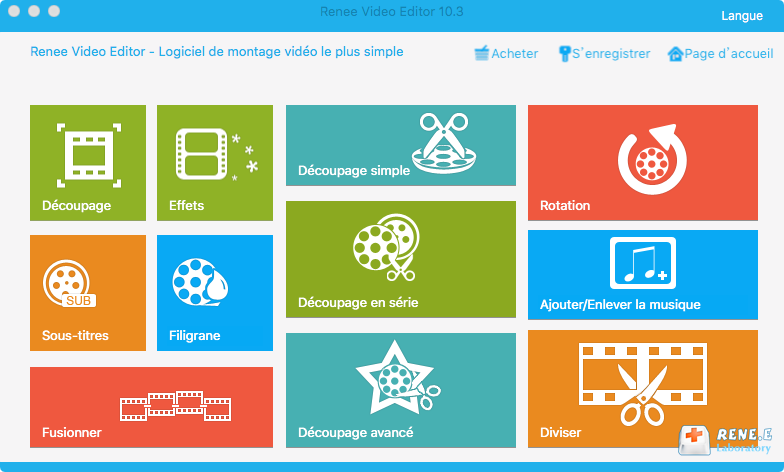
Rogner : recadrer la taille de l’écran vidéo
Fusionner : fusionner plusieurs fichiers vidéo/audio en un seul fichier complet
Rotation : faites pivoter la vidéo de 90 °/180 °/270 ° dans le sens des aiguilles d’une montre ou dans le sens inverse des aiguilles d’une montre, ou retournez la vidéo à l’envers ou inversez-la.
Musique de fond : réglez le volume, sélectionnez une piste audio, ajoutez de la musique à la vidéo ou supprimez l’audio d’origine.
Division : Divisez le film en plusieurs petits clips en fonction de la durée, du nombre de segments ou de la taille du fichier.
Filigrane : ajoutez du texte, des images, des vidéos ou des images GIF à la vidéo sous forme de filigrane.
Vidéo en écran partagé : vous pouvez fusionner une vidéo ou plusieurs clips vidéo en un seul écran vidéo.
Amélioration de vidéo : améliorez la qualité vidéo.
Compresseur vidéo : Compressez la taille de la vidéo.
GIF Maker : créez des vidéos ou des images dans des fichiers GIF.
Sous-titre/Texte : Ajoutez un sous-titre/texte à la vidéo.
Filtre/Ajuster la vitesse : ajustez la luminosité, le contraste, la saturation et ajoutez divers effets spéciaux ; le réglage de la vitesse vidéo prend en charge le réglage de la vitesse 1/10-4 fois.
Découpage avancée : modifiez la vidéo, recadrez la vidéo, ajoutez un filigrane, des sous-titres, des effets de filtre et une bande son.
Découpage sipmle : coupez rapidement des clips vidéo.
Découpage en série : éditez les vidéos/audio par lots.
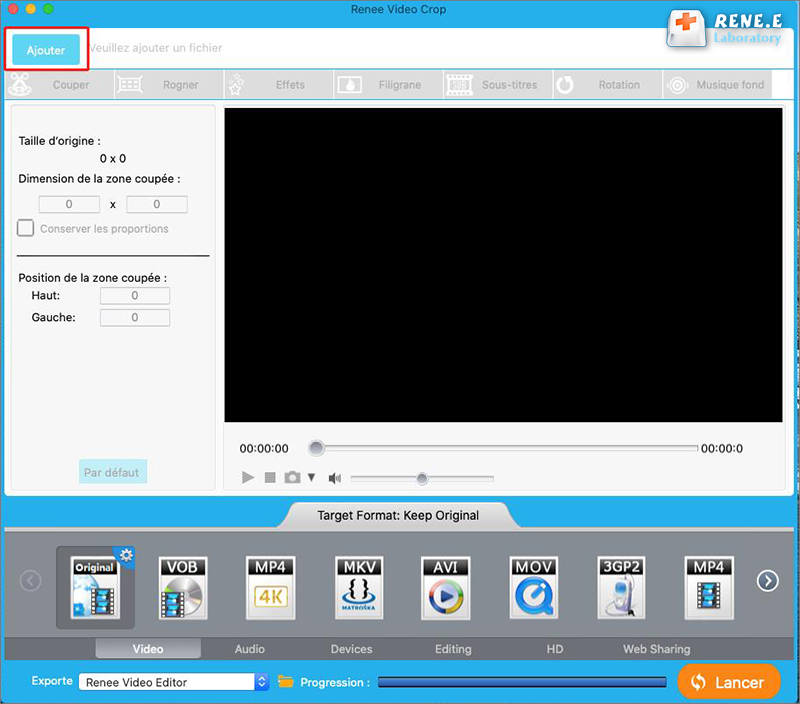
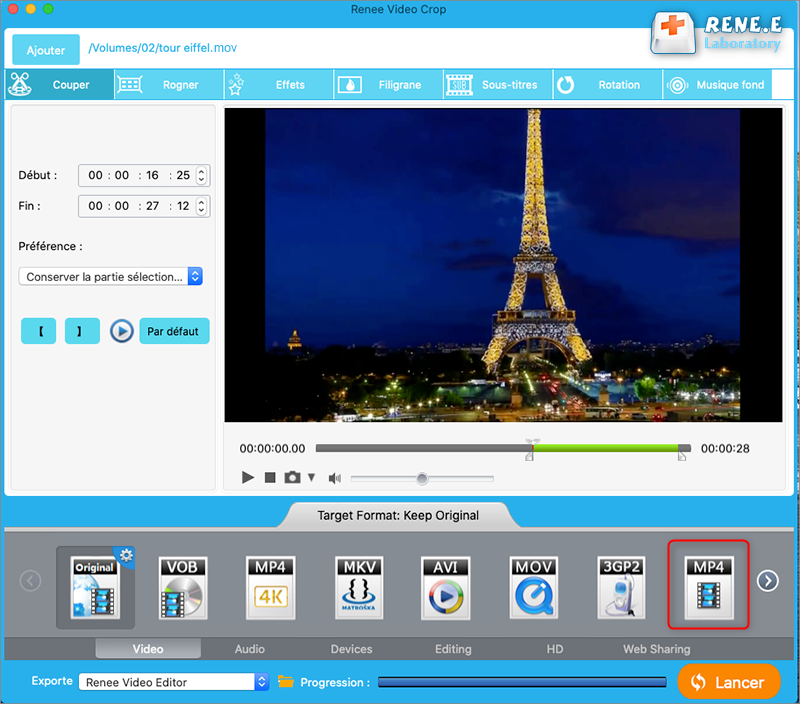
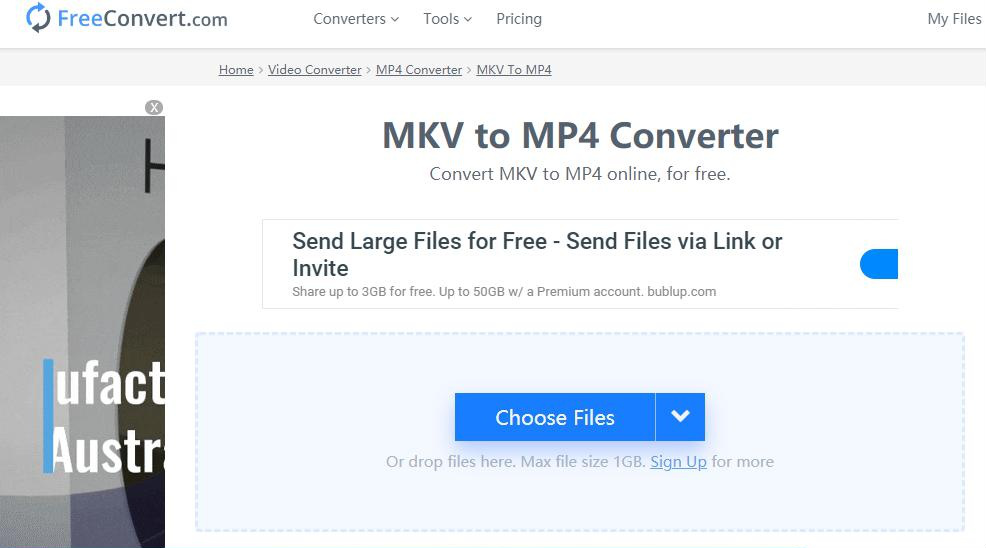

Assemblage de vidéos Fusionner de manière rapide les vidéos et ajouter les transitions spéciales.
Coupage de vidéos Couper et rogner une vidéo de manière personnalisée
Fonctions de montage différentes Il permet d'ajouter des filtres, des effets, le filigrane, la musique, etc.
Multifonctions Il permet également d'enregistrer l'écran du PC et de convertir le format audio/vidéo.
Utilisation simple Les débutants peuvent achever le montage vidéo ou audio avec l'interface intuitive.
Assemblage de vidéos Fusionner de manière rapide les vidéos et ajouter les transitions spéciales.
Utilisation simple Les débutants peuvent achever le montage vidéo ou audio avec l'interface intuitive.
Multifonctions Il permet également d'enregistrer l'écran du PC et de convertir le format audio/vidéo.
TéléchargerTéléchargerTéléchargerDéjà 2000 personnes l'ont téléchargé !

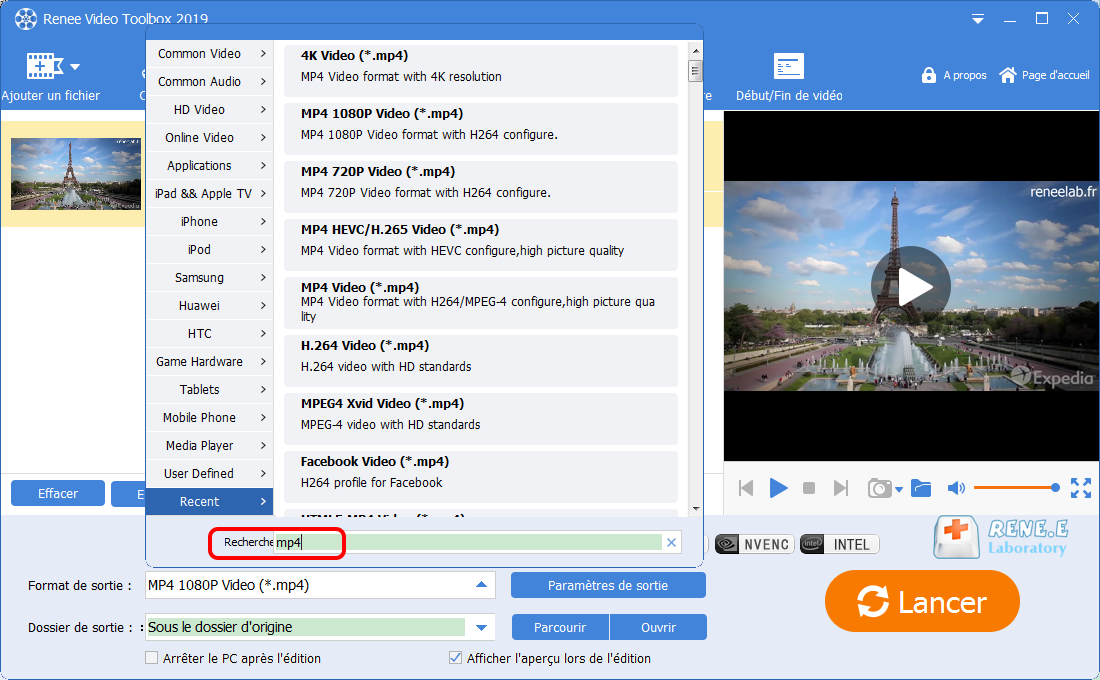
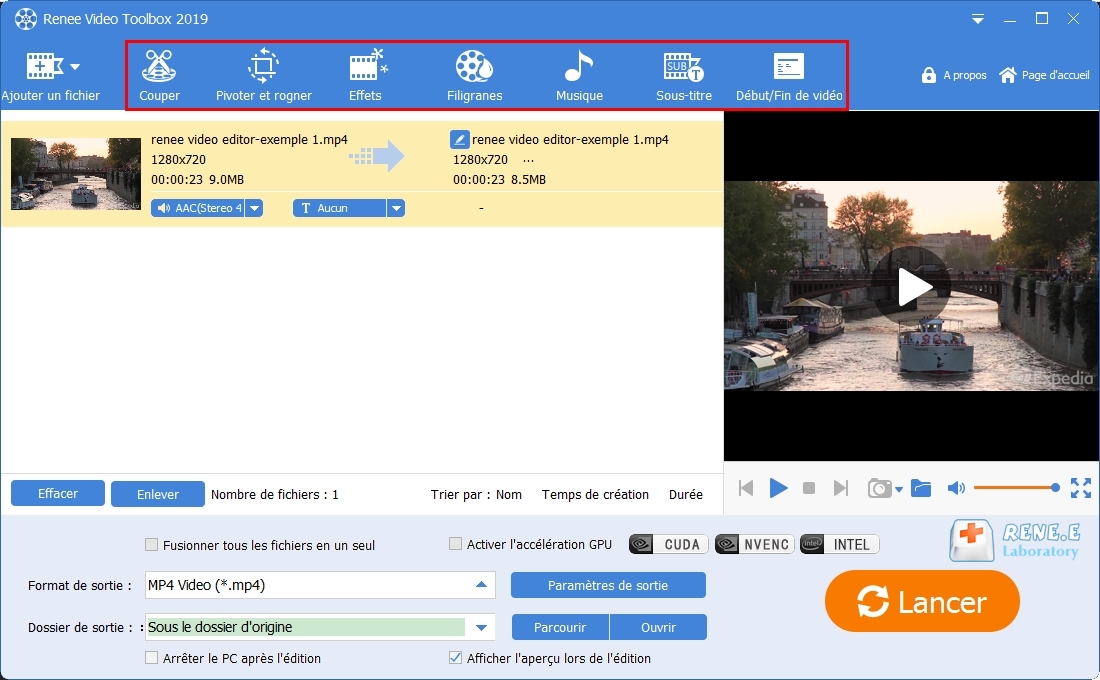
Couper : Rogner les clips vidéo ; ajuster la vitesse de lecture.
Pivoter et rogner : Pivoter la vidéo de 90/180/270 degrés dans le sens des aiguilles d’une montre, retourner la vidéo horizontalement ou verticalement ; recadrer la taille de l’écran vidéo.
Effets : Ajouter des effets de filtre, des effets de zoom ou des effets de volume à la vidéo.
Filigrane : Ajouter du texte, une image, une vidéo ou un filigrane graphique au fichier vidéo ; vous pouvez également supprimer le filigrane de la vidéo.
Musique : Importer des fichiers audio dans la vidéo, ou enregistrer directement le son de l’ordinateur ou du microphone et l’importer dans la vidéo ; cela peut également supprimer le son original de la vidéo.
Sous-titres : Importer ou créer des sous-titres dans le film, et personnaliser la position, la police et la taille des sous-titres.
Début/Fin de vidéo : Ajouter des images ou des vidéos comme ouverture ou fin, définir la durée et l’effet de transition de l’ouverture et de la fin, ajouter du texte à l’ouverture et à la fermeture, et prendre en charge le réglage de la couleur et de la taille de la police du texte, etc.
Articles concernés :
Logiciel polyvalent pour couper une vidéo – Renee Video Editor Pro
21-09-2020
Valentin DURAND : La technologie de la vidéo est développée depuis le système de télévision. Pour l’instant, il y a de...
Comment faire la lecture de la vidéo YouTube à un certain moment ?
26-12-2023
Valentin DURAND : Il existe d'énormes ressources vidéo sur le site Web de YouTube, et de nombreux utilisateurs regardent et commentent...
Comment convertir WMA en MP4 ou importer une vidéo MP4 ?
07-03-2024
Adèle BERNARD : Afin de convertir WMA en MP4 sans détruire la qualité du contenu du fichier source pendant le processus...
Comment faire une vidéo en accéléré ?
20-02-2024
Louis LE GALL : La vidéo en accélérée est un effet de présentation très intéressant des images vidéo. Elle montre le passage...


